В сучасному світі, де технології відіграють ключову роль у роботі та навчанні, вміння швидко й ефективно користуватися клавіатурою є надзвичайно важливим. Особливо це стосується введення математичних символів, таких як “більше або дорівнює” (≥) та “менше або дорівнює” (≤). У цій статті розглянемо способи введення цих символів у Microsoft Word та на клавіатурі.

Як у Ворді поставити знак більше або дорівнює ≥
Microsoft Word є одним з найпопулярніших текстових редакторів, тому знання, як вводити в ньому спеціальні символи, є дуже корисним. Пропонуємо розглянути декілька варіантів.
Спосіб 1. Використання коду Unicode
- Введіть код 2265.
- Натисніть Alt + X – код автоматично перетвориться в символ “≥”.
Спосіб 2. Вставка символу через меню
- Перейдіть у меню Вставка → Символ → Інші символи.
- У полі “Набір” виберіть “Математичні оператори”.
- Знайдіть символ “≥”, натисніть Вставити.
Спосіб 3. Використання комбінації клавіш (Alt-коди)
- Увімкніть цифрову клавіатуру (Num Lock).
- Натисніть Alt і утримуючи його, введіть 8805 на цифровій клавіатурі.
- Відпустіть Alt – з’явиться знак “≥”.

Як поставити на клавіатурі знак менший чи рівний ≤
Існує кілька варіантів введення символу “менше або рівний” (≤) безпосередньо з клавіатури.
Спосіб 1. Використання Alt-кодів
- Затисніть клавішу Alt.
- Натисніть цифри 243 (для ≤) або 242 (для ≥) на цифровій клавіатурі.
- Відпустіть клавішу Alt. Символ з’явиться на екрані.
Або спробуйте такий варіант:
- Увімкніть Num Lock.
- Натисніть Alt і утримуйте, набираючи 8804 на цифровій клавіатурі.
- Відпустіть Alt – з’явиться символ “≤”.
Спосіб 2. Копіювання з таблиці символів
- Відкрийте “Таблицю символів” (Пуск > Усі програми > Стандартні > Службові > Таблиця символів).
- Знайдіть потрібний символ та скопіюйте його.
- Вставте символ у потрібне місце.
Спосіб 3. Використання коду Unicode
- Введіть 2264.
- Натисніть Alt + X – код перетвориться в символ “≤”.
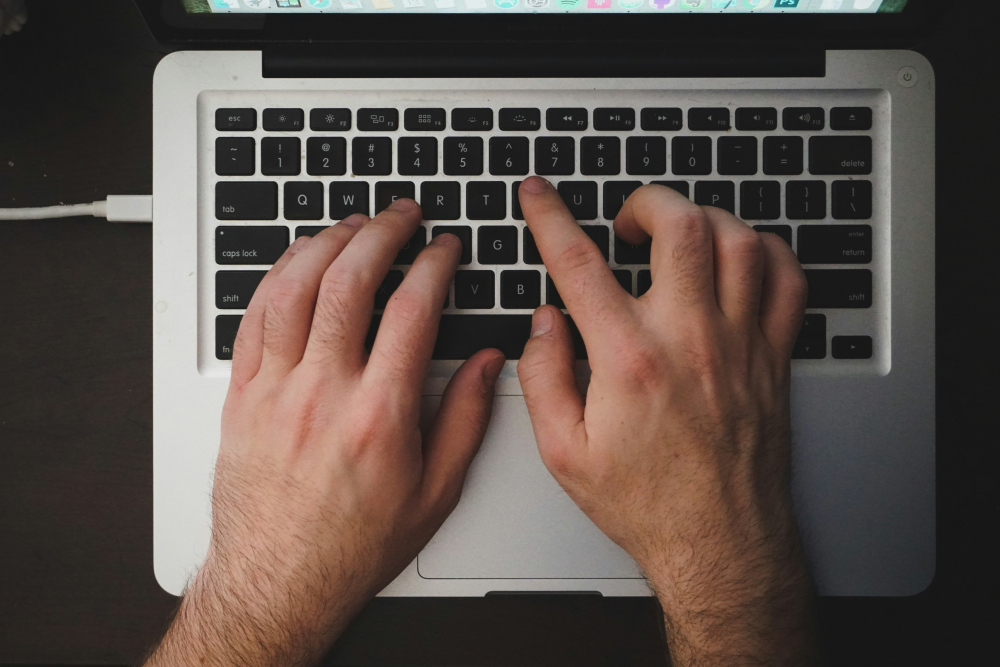
Щоб вставити знаки “≥” та “≤”, можна скористатися Unicode-кодами, Alt-кодами або вставкою через меню “Символ” у Word. Якщо ви часто використовуєте ці символи, варто запам’ятати комбінації клавіш або додати їх у список швидкого доступу. Це значно прискорить роботу та зробить її зручнішою.


